
UbuntuとVScodeをつなげてConohaVPSで動かすメモ
これはとりあえず動かすためのメモであり中身のコードが何を意味しているのかは私にはさっぱりわからない
参考にさせていただいたサイト
ConoHa VPS + VSCode で、リモート開発環境を統一する
https://mr-t.tokyo/conoha-vps-remote-dev/
VPS で Ubuntu に Cloud9 環境構築
https://note.com/yutas001/n/n2b6c0f1636d0#SjzFM
nvmを使ってNode.jsをインストールする
https://qiita.com/pyon_kiti_jp/items/da5080e9c7454e935aeb
ConoHa VPSをセットアップ!
https://zenn.dev/01397/scraps/c5ce66ddbab76e
ConohaVPSにてサーバー作成
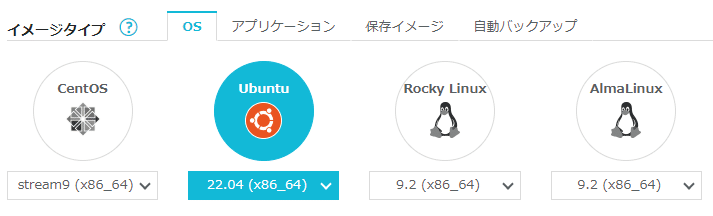
バージョンは今回はUbuntu22.04を用いた
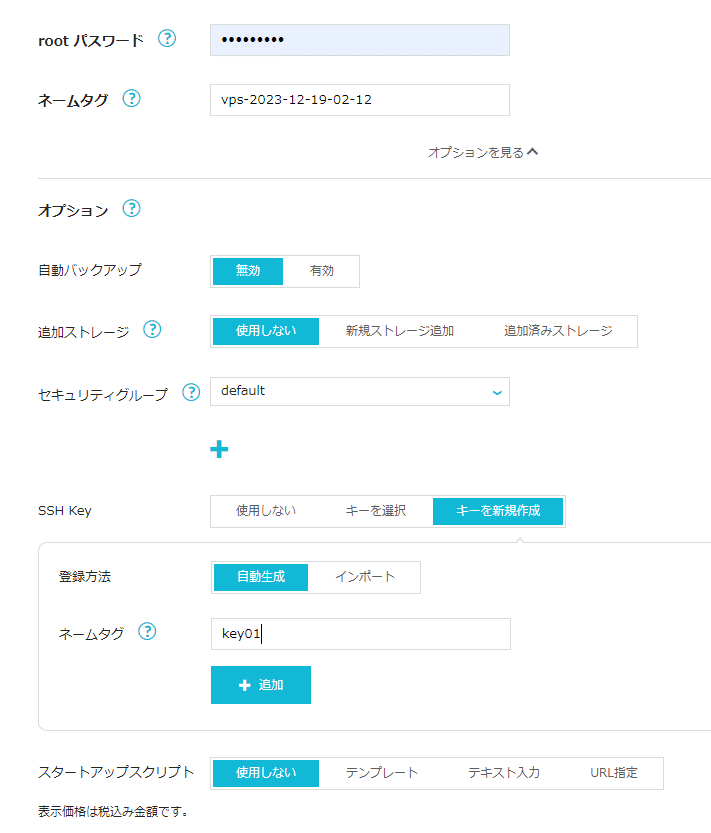
コンソールやターミナルからログインする際に必要となるrootパスワードを設定したらログインにつかうSSH Keyを発行して保存しておく
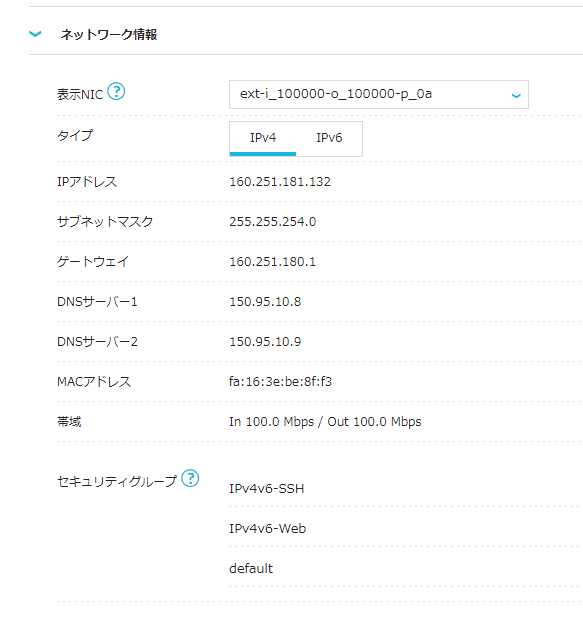
サーバー作成後はターミナルから起動できるようにするためにセキュリティグループにSSHとWebを追加しておくこと
Ubuntuのセットアップ
Conohaのコンソールを開きいろいろコードをポチポチしていく
ユーザー名が初期設定のrootのままだと良くないらしいのでユーザーを追加しておくこと
adduser 名前
gpasswd -a 名前 sudoパッケージの更新
sudo apt update
sudo apt dist-upgrade
sudo apt-get update必要ないパッケージの削除
sudo apt autoremove日本語化
sudo apt-get install language-pack-ja
sudo update-locale LANG=ja_JP.UTF-8
ここでCtrl+Dかsudo rebootで再起動タイムゾーン変更
sudo dpkg-reconfigure tzdata出てきた画面のアジア->東京の順にEnter
日本語マニュアルのインストール
sudo apt -y install manpages-ja manpages-ja-devエラーが出たら
sudo apt update
sudo apt -y install manpages-ja manpages-ja-devPyenvでPythonをインストール
Pyenv導入
sudo apt install -y gcc make build-essential libssl-dev zlib1g-dev libbz2-dev libreadline-dev libsqlite3-dev wget curl llvm libncurses5-dev xz-utils tk-dev libxml2-dev libxmlsec1-dev libffi-dev liblzma-dev
git clone https://github.com/yyuu/pyenv.git ~/.pyenv
git clone https://github.com/yyuu/pyenv-virtualenv.git ~/.pyenv/plugins/pyenv-virtualenvよくわからないけどbashrcになんかする
echo 'export PYENV_ROOT="$HOME/.pyenv"' >> ~/.bashrc
echo 'export PATH="$PYENV_ROOT/bin:$PATH"' >> ~/.bashrc
echo 'eval "$(pyenv init --path)"' >> ~/.bashrc
echo -e 'if command -v pyenv 1>/dev/null 2>&1; then\n eval "$(pyenv init -)"\nfi' >> ~/.bashrc
exec $SHELLPythonインストール
pyenv install 3.9.7
終わったらデフォのバージョンを指定
pyenv global 3.9.7 node.js系のインストール
npmをインストール
apt install npmnode.jsをインストール
apt-get install nodejsnode.jsを最新に更新しておきたいのでnvmをインストールする
このよくわからないコードを実行していく
curl -o- https://raw.githubusercontent.com/nvm-sh/nvm/v0.39.1/install.sh | bash
source ~/.bashrc
インストールされたか確認
command -v nvmインストール可能なバージョンを見る
nvm list-remoteバージョンを選んで
nvm install v任意のバージョンVsCodeの設定
初めに拡張機能からRemote Developementをインストール
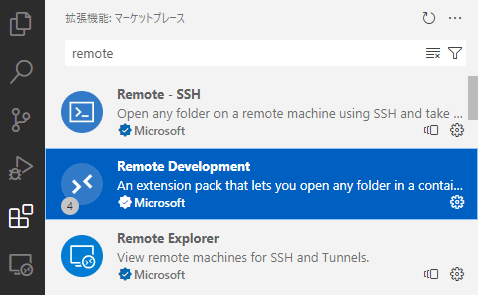
SSHタブの+マークを押して出てくる入力欄に接続先のIPアドレスを追加する
今回はUbuntuなのでssh ubuntu@IPアドレス -A
と入力しEnter
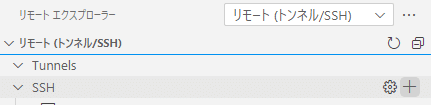

そしたらSSH接続の保存先として.ssh\configを選びクリック
あとはmr-tさんの記事の通りにしたら動く!!
https://mr-t.tokyo/conoha-vps-remote-dev/
